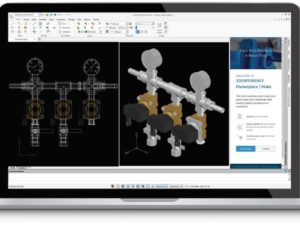Uživatelské prostředí DraftSight
Aplikace DraftSight disponuje rozhraním, které znají uživatelé tradičních 2D CAD aplikací. Naprostá většina uživatelů, kteří jsou v této oblasti nováčky, zjistí, že se aplikace DraftSight používá velmi snadno. Po spuštění aplikace DraftSight se otevře samotné okno aplikace s otevřeným výkresem.
Grafická plocha
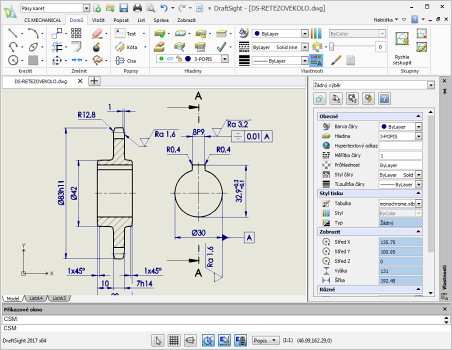
Grafická plocha je určena pro kreslení a úpravu entit výkresu. Na ploše můžete otevřít více výkresů současně. Každý výkres je ve vlastním okně. Okna můžete uspořádat do dlaždic, na sebe nebo je zvětšit na celou plochu. Grafická plocha výkresu obsahuje ve své spodní části záložky, označené Model a List1.
Panel nástrojů rychlý přístup

Na horní liště, vpravo od tlačítka aplikace DS je umístěn panel nástrojů rychlý přístup. Na panelu nástrojů rychlý přístup se zobrazují často používané nástroje a lze jej snadno příspůsobit podle vlastních potřeb. Přepíná se zde mezi Klasickým rozhraním a Pásy karet.
Klasické rozhraní

Klasické uživatelské rozhraní obsahuje pruh nabídek s roletovým menu a plovoucí panely nástrojů. Panely nástrojů můžete ukotvit pod pruhem nabídky, nad stavovým řádkem nebo na levém a pravém okraji plochy aplikace. Kliknutím pravého tlačítka na pruh nabídek vyberete viditelné panely nástrojů.
Pásy karet

Pásy karet jsou navrženy tak, aby odpovídaly zavedeným standardům MS Office. Nabízí jednoduché a kompaktní umístění příkazů v tematických kartách. Každá karta se skládá ze skupin souvisejících příkazů se společným popiskem, které potřebujete k provedení určité akce. Po spuštění aplikace je aktivní karta Domů.
Příkazové okno
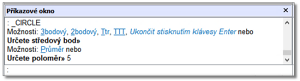
Příkazové okno slouží pro komunikaci s uživatelem, zadáváme přes něj příkazy, nebo souřadnice a aplikace v něm zobrazuje výzvy a hlášení. Chcete-li zobrazit nebo skrýt historii příkazů v samostatném okně stiskněte klávesu F2 pro zobrazení historie příkazů.
Stavový řádek

Stavový řádek je umístěn v dolní části aplikačního okna. Je rozdělen do tří oblastí s popisy nástrojů, nastavením měřítka popisu a zobrazením souřadnic. Pro nastavení kreslení obsahuje tlačítka, kterými můžete zapnout pomůcky pro kreslení: úchop (F9), mřížka (F7), orto režim (F8), polární režim (F10), úchop entit ESnap (F3), trasování Etrack (F11).
Vlastnosti
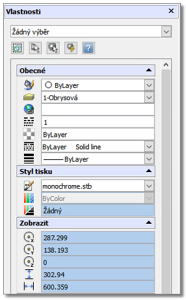
Paletu nástrojů Vlastnosti použijte pro zobrazení a změnu vlastností entity výkresu. Pokud jste vybrali více než jednu entitu, paleta zobrazuje pouze vlastnosti společné pro všechny vybrané entity, jako je hladina, barva čáry, měřítko čáry, styl čáry, tloušťka čáry, průhlednost a hypertextový odkaz. Chcete-li zapnout nebo vypnout paletu vlastností stiskněte Ctrl+1.